Բովանդակություն
Երբ նախագիծ եք հավաքում, կադրերի արագությունը կարևոր բաղադրիչ է, որը պետք է հաշվի առնել: Այն կարող է կտրուկ փոխել ձեր խմբագրման զգացողությունը և նույնիսկ ազդել պահանջվող չափի, դժվարության և հաշվողական հզորության վրա: DaVinci Resolve-ում հեշտ է փոխել կադրերի արագությունը:
Իմ անունն է Նաթան Մենսեր: Ես գրող եմ, կինոռեժիսոր և բեմի դերասան: Իմ վերջին 6 տարիների ընթացքում, որպես տեսախմբագիր, ես տեսահոլովակներ եմ նկարահանել՝ օգտագործելով կադրերի արագության լայն տեսականի, ուստի ինձ անծանոթ չէ փոխել նախագծի կադրերի արագությունը՝ իմ խմբագրած տեսանյութին համապատասխանելու համար:
Այս հոդվածում ես կբացատրեմ տեսանյութերի կադրերի արագության տարբեր կիրառություններն ու չափորոշիչները, ինչպես նաև ինչպես փոխել ձեր նախագծերի կադրերի արագությունը DaVinci Resolve-ում:
Ինչպես ընտրել ճիշտը: Կադրերի արագություն
Արտադրական թիմերի մեծ մասը որոշում է կադրերի արագությունը նախքան նկարահանումները սկսելը: Հաճախ ձեզ անհրաժեշտ կադրերի արագությունը որոշվում է նրանով, թե որտեղ եք ցուցադրելու կադրերը և ինչ տեսակի նախագիծ եք արել:
Ավելի լավ է կարգավորել կադրերի արագությունը նախքան աշխատել սկսելը, քանի որ եթե դուք ստիպված լինեք վերադառնալ և փոխել այն, դուք կվերսկսեք ձեր գործի մեծ մասը:
FPS կանգնած է: վայրկյանում կադրերի համար : Այսպիսով, եթե դա 24 FPS է , ապա դա համարժեք է յուրաքանչյուր վայրկյանում 24 լուսանկար անելու: Որքան բարձր է կադրերի արագությունը, այնքան ավելի «սահուն» և իրատեսական է այն դառնում: Սա միշտ չէ, որ լավ բան է, քանի որ այն կարող է նսեմացնելտեսանյութը, եթե այն չափազանց հարթ է:
Դուք պետք է նկատի ունենաք, որ երբ բարձրանում եք կադրերի արագությունը, ավելանում եք ֆայլի չափը: Եթե նկարում եք 4k, 24 FPS արագությամբ, ապա 1 րոպեանոց ֆայլը կարող է լինել 1,5 ԳԲ: Եթե բարձրացնեք այն մինչև 60 կադր/վրկ, կարող եք դիտել ֆայլի կրկնակի չափը: Սա կարևոր է հաշվի առնել կադրերի արագությունը որոշելիս:
Եթե դուք գնում եք դասական հոլիվուդյան կինոյի տեսքին , ապա փնտրում եք 24 FPS: Այնուամենայնիվ, շատ պատճառներ կան բարձր կադրերի արագության համար: Օրինակ՝ Փիթեր Ջեքսոնը նկարահանել է «Մատանիների տիրակալը» ավելի բարձր կադրերի արագությամբ՝ ռեալիզմի զգացում ավելացնելու համար:
Եվրոպական կինոն ու հեռուստատեսությունը հաճախ նկարահանվում են ավելի բարձր կադրերի արագությամբ: Օրինակ, ստանդարտ եվրոպական հեռարձակումը 25 կադր/վրկ է: Մի հարցրեք, թե ինչու, քանի որ ոչ ոք վստահ չէ, թե ինչու:
Կադրերի ավելի բարձր արագության մեկ այլ օգտագործում կարող է լինել դանդաղ շարժման մեջ նկարահանումը: Կախված նրանից, թե որքան դանդաղ եք ցանկանում ստանալ, կարող եք նկարել կադրերի բարձր արագությամբ և դանդաղեցնել այն խմբագրիչում: Օրինակ, կրակելը 60 է, իսկ դանդաղեցնելը մինչև 30 կհասնի կես արագության:
Ինչպես փոխել կադրերի արագությունը DaVinci Resolve-ում
Էկրանի վերին ձախ անկյունում ընտրեք « Ֆայլ », ապա « Project Settings ուղղահայաց մենյուի բացվող պատուհանից: Սա կբացի «Project Settings» ցանկը: Գնացեք « Հիմնական կարգավորումներ »:
Դուք կտեսնեք բազմաթիվ տարբերակներ, ինչպիսիք են ժամանակացույցի լուծաչափի և պիքսելների հարաբերակցության փոփոխությունը: Դուք մուտք կունենաքփոխելու համար 2 տարբեր տեսակի կադրերի արագություն:
- 1-ին տարբերակը՝ « Ժամանակացույցի կադրերի արագությունը, », կփոխի ձեր տեսանյութերի իրական կադրերի արագությունը, երբ դրանք խմբագրեք:
- 2-րդ տարբերակը՝ « Նվագարկման կադրերի արագությունը », կփոխի տեսանյութերի նվագարկման արագությունը վերարտադրման դիտիչում, բայց չի փոխի իրական տեսանյութերը։ .
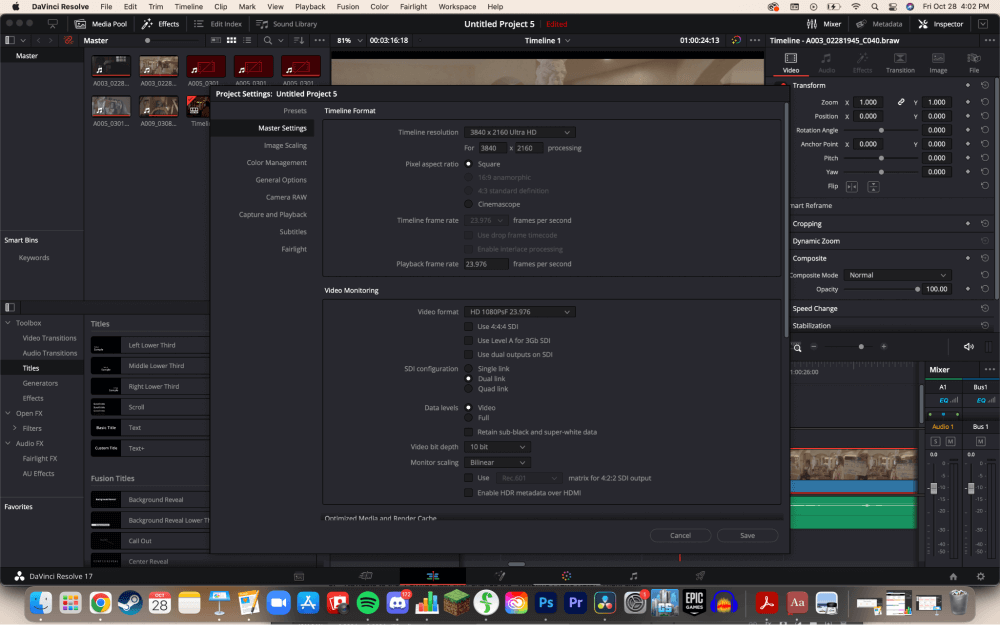
Pro խորհուրդ. Համոզվեք, որ ձեր ժամանակագրության բոլոր տեսանյութերը կիսում են նույն կադրերի արագությունը, եթե դուք չեք փոխել կադրերի արագությունը հատուկ էֆեկտի համար: Դա ձեր տեսանյութերը կդարձնի անկայուն տեսք:
Եթե ձեր ժամանակացույցի շրջանակի արագության տարբերակը անհասանելի է, դա պայմանավորված է նրանով, որ դուք պետք է կազմեք նոր ժամանակացույց, որպեսզի կարողանաք փոխել դրա կադրերի արագությունը: Եթե ձեր ժամանակագրության մեջ արդեն ունեք տեսանյութեր, ձեզ թույլ չի տա փոխել ժամանակացույցի շրջանակի արագությունը: Այնուամենայնիվ, դուք կարող եք ստեղծել նոր ժամանակացույց:
Քայլ 1. Նավարկեք դեպի « Media Pool » էկրանի վերին ձախ անկյունում:
Քայլ 2. Աջ սեղմեք կամ ctrl սեղմեք Mac օգտատերերի համար մեդիա լողավազանում : Սա կբացի մեկ այլ մենյու:
Քայլ 3. Սահեցրեք « Ժամանակագրություններ »-ի վրա, այնուհետև ընտրեք « Ստեղծել նոր ժամանակագրություն: »: Սա կբացի նոր թռուցիկ:
Քայլ 4. Անջատեք «Project Use Settings»-ի կողքի վանդակը:
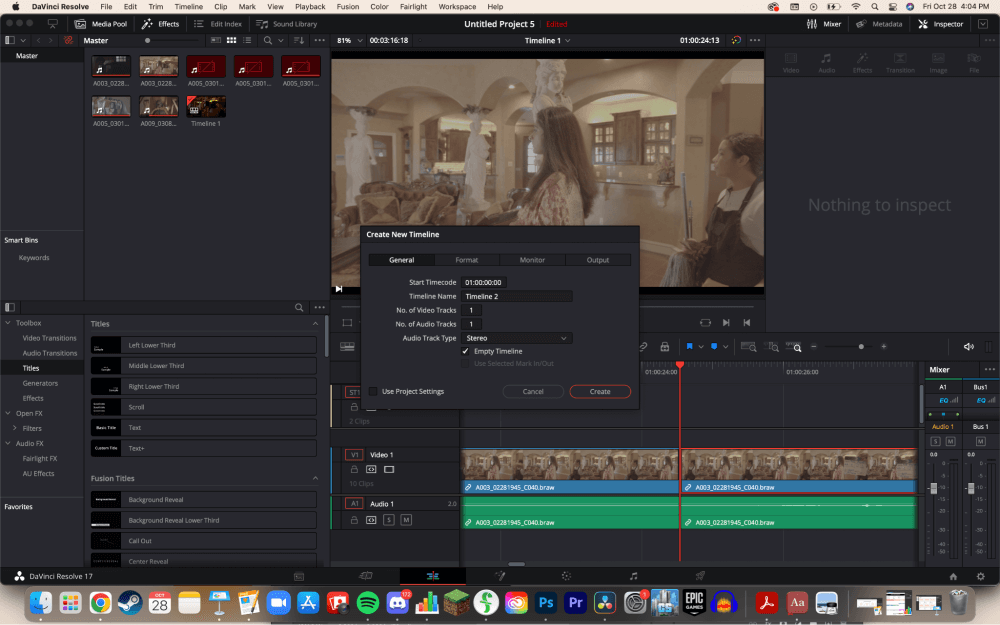
Քայլ 5. Նավարկեք դեպի « Format »: ներդիրը, այնուհետև փոխեք « Ժամանակացույցի շրջանակի արագությունը »: Այնուհետև սեղմեք « Ստեղծել »:
Քայլ 6. Պատճենեք հին ժամանակացույցը՝ կրկնակի սեղմելով դրա վրա Cmd-A Mac-ում և Ctrl-A-ն Windows-ում կպատճենեն ժամանակացույցը: Օգտագործեք Cmd-V կարճ ստեղները Mac-ում կամ Ctrl-V Windows-ում՝ ժամանակացույցը տեղադրելու համար:
Եզրակացություն
Հիշեք, որ չկա մեկ ճիշտ կադրային արագություն, որը պետք է օգտագործվի: Միայն այն պատճառով, որ մնացած Հոլիվուդն օգտագործում է 24, չի նշանակում, որ դուք նույնպես պետք է դա անեք: Պարզապես հիշեք, որ որքան բարձր է ձեր կադրերի արագությունը, այնքան մեծ է ֆայլի չափը:
Եթե այս հոդվածը ձեզ սովորեցրել է կադրերի արագության և DaVinci Resolve-ում դրանք փոխելու մասին, տեղեկացրեք ինձ՝ թողնելով մեկնաբանություն մեկնաբանությունում: Բաժին. Ես կցանկանայի նաև իմանալ, թե ինչպես կարող եմ բարելավել այս հոդվածները և ինչ եք ուզում կարդալ հաջորդիվ:

